A Kindle Fire - a várva várt, 7 hüvelykes, Android 2.3 táblagép, amelyet az Amazon az elmúlt néhány évben szorgalmasan tervez a Kindle e-olvasói sikereinek hátterében, szintén tökéletes időben érkezik a tablet arénával válaszút. A Kindle Fire azonban csak az MP4 és VP8 videoformátumokat támogatja, a támogatott videók korlátaival, Mac felhasználók számára, ha a Kindle Fire-n szeretne videót élvezni, akkor egy Kindle Fire Video Converter for Mac bármilyen videót Kindle Fire kompatibilis formátumra konvertálni.
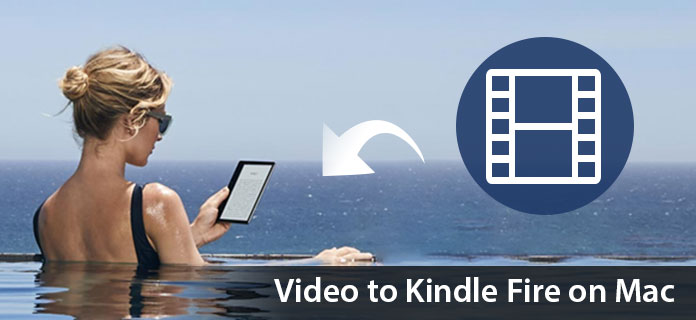
Aiseesoft Mac Video Converter Ultimate egy nagy teljesítményű és népszerű Video konvertáló szoftver Mac felhasználók számára, amely kiváló minőségű konvertálhat minden népszerű videót a Kindle Fire készülékre. A következő útmutató megoldást kínál a videó konvertálására a Kindle Fire-re Mac-en az Aiseesoft Kindle Fire Video Converter for Mac-rel.
1 lépés Töltse le és telepítse a Kindle Fire Video Converter for Mac szoftvert
Ingyenesen letöltheti az Aiseesoft Video Converter for Mac szoftvert, majd telepítheti a Mac számítógépre. A telepítés után megkezdheti a következő lépéseket.

2 lépés Videó hozzáadása a programhoz
Kattintson az "Videó hozzáadása" gombra a forrásvideó beviteléhez a helyi lemezen a Mac számítógépen. Ez a Kindle Fire Video Converter for Mac támogatja a legnépszerűbb video formátumokat.

3 lépés Videó effektus testreszabása
Ez a Kindle Fire Video Converter for Mac nagy teljesítményű videószerkesztő funkciókat kínál a felhasználók számára. Ha nem elégedett az eredeti videóhatással, akkor megteheti vágja le a videoklipeket, vágás videokeret, adjon hozzá szöveget / képet vízjelhez, állítsa be a videó fényerejét, telítettségét, kontrasztját, árnyalatát és hangerejét, és így tovább. Az összes szerkesztési folyamat befejezhető a "Szerkesztés" felületen.

4 lépés Válasszon videofilmet
Kattintson a "Profil" legördülő listára, hogy kiválassza a megfelelő kimeneti formátumot a Kindle Fire típusának megfelelően. Kiválaszthatja az "Általános videó"> "MPEG-4 videó (* .mp4)" kimeneti formátumot. A "Beállítások" gombra kattintva módosíthatja a Kindle Fire profilprofil-beállításait (kódoló, képkocka-sebesség, felbontás, képarány és bitráta).

5 lépés Indítsa el a videó konvertálását a Kindle Fire-hez Mac rendszeren
Most kattintson a "Konvertálás" gombra a videó konvertálásához a Kindle Fire-re. Néhány perc alatt az egész konvertáló folyamat befejeződik, majd bármikor bármilyen videót élvezhet a kedves Kindle Fire-n.

A videó bemutatóját az alábbiak szerint is ellenőrizheti:

